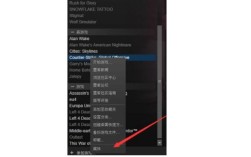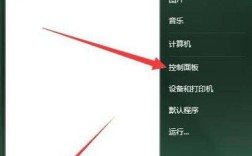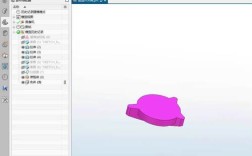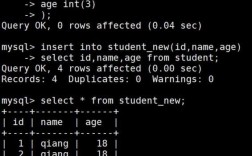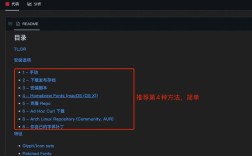在网页设计和图像处理中,调整背景图的位置是一个常见的需求,无论是为了优化视觉呈现、适应不同设备尺寸,还是实现特定的设计效果,背景图的位置调整主要通过CSS属性(如background-position)或图像编辑软件中的工具来实现,具体方法取决于应用场景,以下将从网页设计和图像处理两个维度,详细说明如何调整背景图的位置,并涵盖不同场景下的技巧和注意事项。
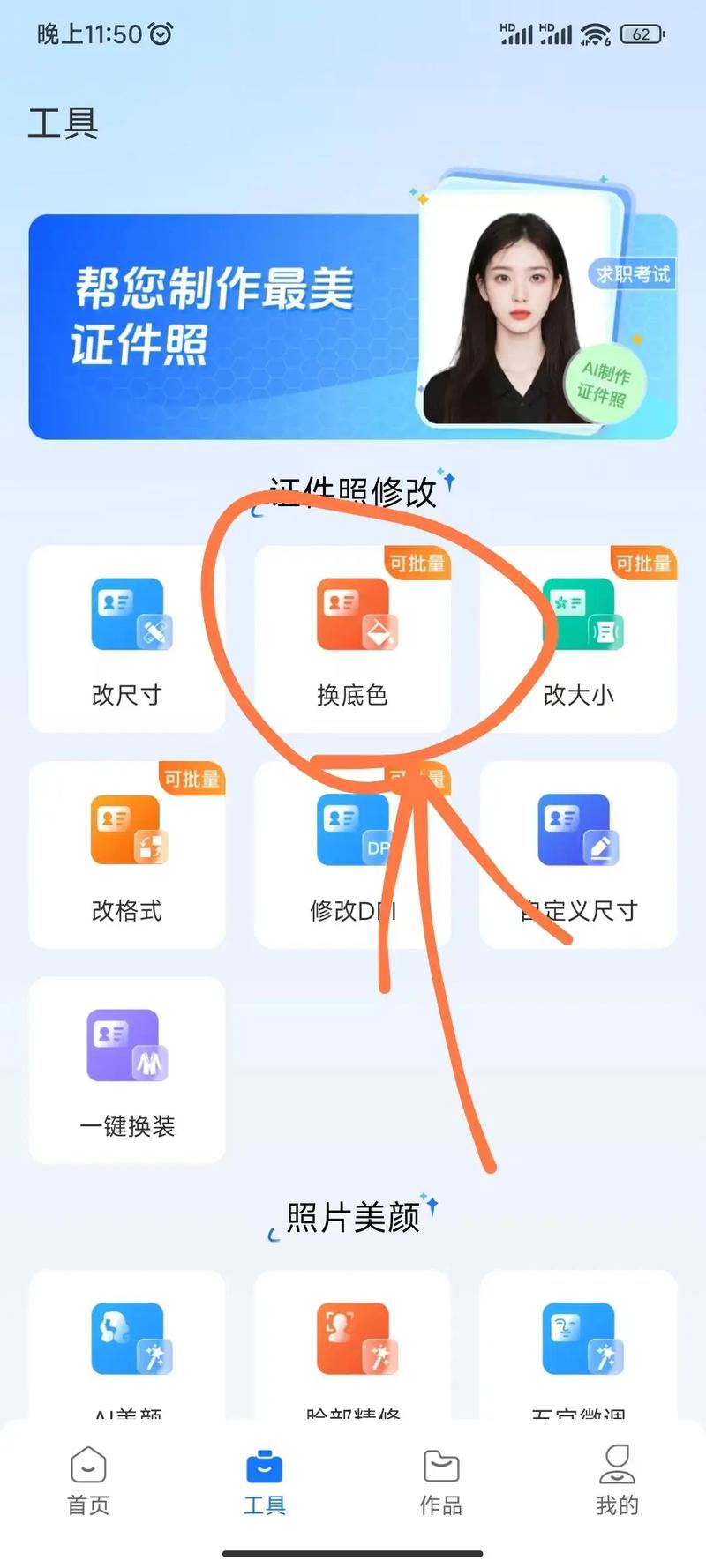
网页设计中调整背景图位置的方法
在网页开发中,背景图的位置调整主要通过CSS的background-position属性实现,该属性允许开发者精确控制背景图在容器中的显示位置,以下是具体操作步骤和技巧:
使用background-position属性
background-position的语法为background-position: x-axis y-axis;,其中x-axis和y-axis分别表示水平方向和垂直方向的位置值,常用取值包括:
left、right、top、bottom、center,例如background-position: center top;表示背景图居中且靠上显示。- 百分比:如
background-position: 50% 50%;表示背景图在水平和垂直方向均居中,0% 0%表示左上角,100% 100%表示右下角。 - 像素值:如
background-position: 20px 30px;表示背景图在水平方向向右偏移20px,垂直方向向下偏移30px。
结合background-size优化显示效果
背景图的位置调整常与background-size属性配合使用,以避免图像拉伸或裁剪。
- 若需让背景图完全覆盖容器且居中,可设置
background-size: cover;,并通过background-position: center;确保居中显示。 - 若需保持背景图原始比例并重复显示,可设置
background-size: contain;,同时调整background-position避免偏移。
响应式设计中的动态调整
在响应式布局中,背景图位置需根据屏幕尺寸动态调整,可通过媒体查询(@media)实现不同设备下的位置优化。
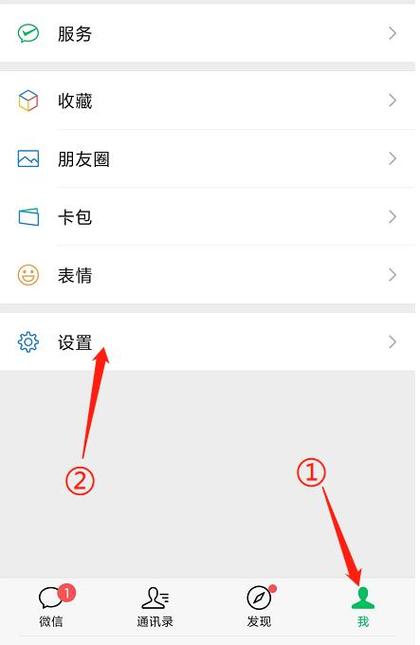
@media (max-width: 768px) {
.container {
background-position: left bottom;
}
}
多背景图的位置控制
若容器有多个背景图,可通过逗号分隔多个background-position值,分别对应不同背景图。
background-image: url(image1.png), url(image2.png); background-position: left top, right bottom;
实用场景示例
以下是一个居中背景图的完整CSS代码:
.hero-section {
width: 100%;
height: 500px;
background-image: url(hero-bg.jpg);
background-size: cover;
background-position: center;
background-repeat: no-repeat;
}
图像处理软件中调整背景图位置的方法
在图像编辑软件(如Photoshop、GIMP或Canva)中,调整背景图位置通常涉及图层操作和变换工具,适用于设计海报、社交媒体素材等场景。
Photoshop中的操作步骤
- 移动工具:选择“移动工具”(V),拖动背景图层即可调整位置。
- 自由变换:按
Ctrl+T(Windows)或Cmd+T(Mac)进入自由变换模式,拖动图像边缘或内部控制点调整位置和大小。 - 画布大小调整:通过“图像”→“画布大小”扩展画布,为背景图提供更多移动空间。
- 图层蒙版:若需局部显示背景图,可添加图层蒙版,用画笔工具擦除不需要的区域。
GIMP中的操作步骤
- 移动工具:选择“移动工具”,拖动图层调整位置。
- 缩放工具:通过“缩放”工具调整图像大小后,结合移动工具精确定位。
- 裁剪工具:使用裁剪工具裁剪多余区域,聚焦背景图的关键部分。
Canva中的操作步骤
- 拖拽调整:直接拖拽背景图元素改变位置。
- 对齐工具:使用顶部工具栏的对齐选项(如居中、分布)快速定位。
- 透明度调整:通过透明度滑块使背景图与前景元素协调。
不同场景下的注意事项
- 网页加载性能:大背景图可能导致加载缓慢,建议压缩图像或使用
background-size: cover;减少资源占用。 - 移动端适配:避免使用固定像素值调整位置,优先使用百分比或响应式单位(如
vw、vh)。 - 图像版权:确保背景图有合法版权,避免侵权风险。
相关问答FAQs
Q1: 为什么背景图在移动设备上显示不完整?
A: 可能是background-size设置不当导致的,建议使用background-size: cover;确保背景图覆盖整个容器,并通过媒体查询调整background-position,例如在移动端设置为background-position: top center;,避免关键部分被裁剪。
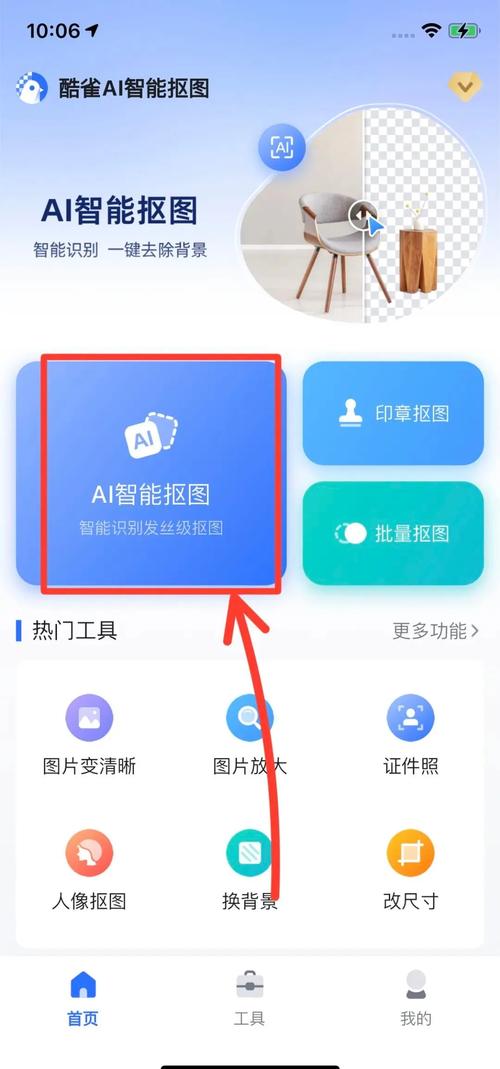
Q2: 如何让背景图在容器中重复且居中显示?
A: 可通过组合background-repeat、background-position和background-size实现。
background-image: url(pattern.png); background-repeat: repeat; background-position: center; background-size: 50px 50px; /* 控制每个重复单元的大小 */
这样背景图会以50px×50px的单元重复,且整体居中显示。